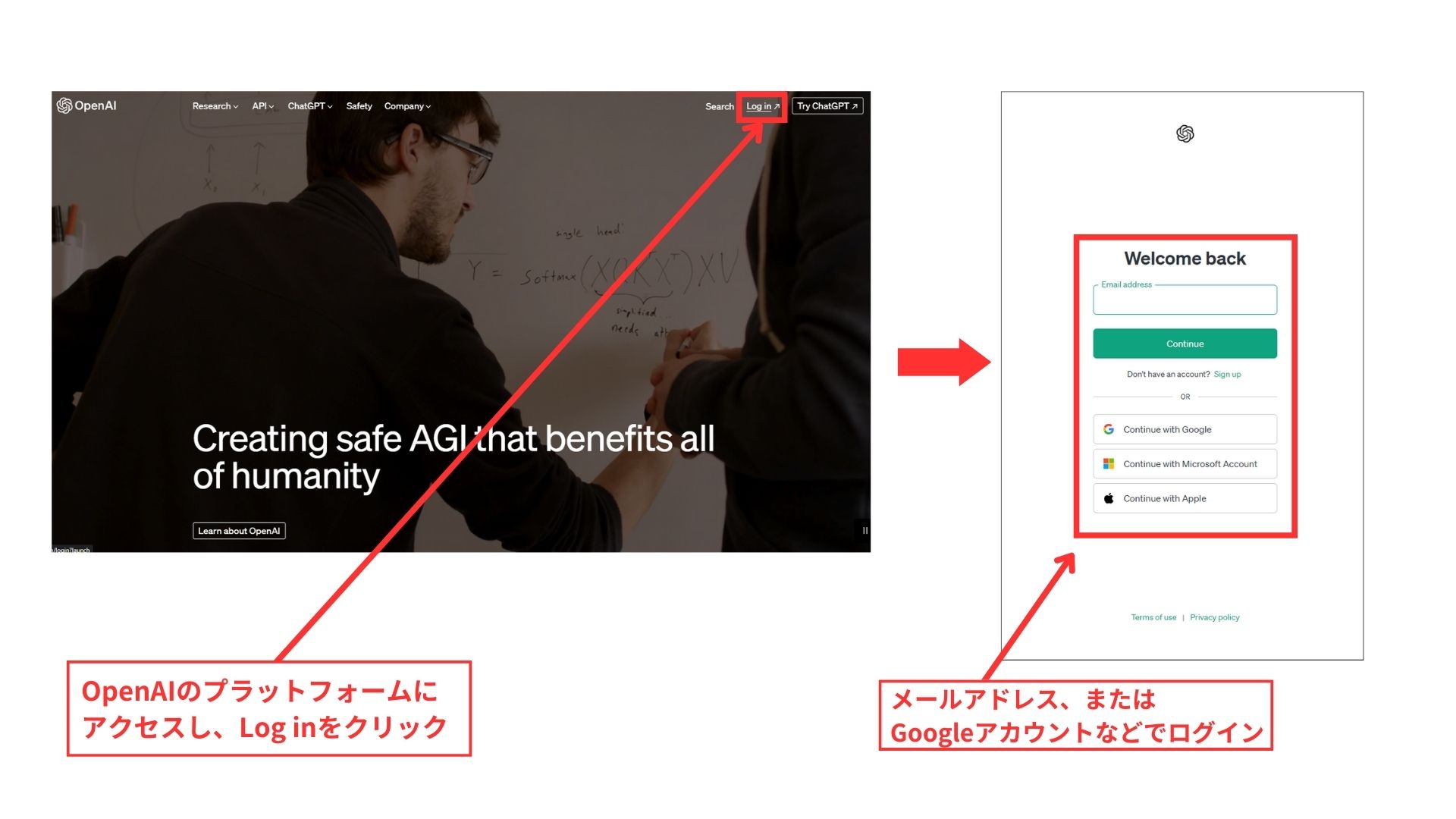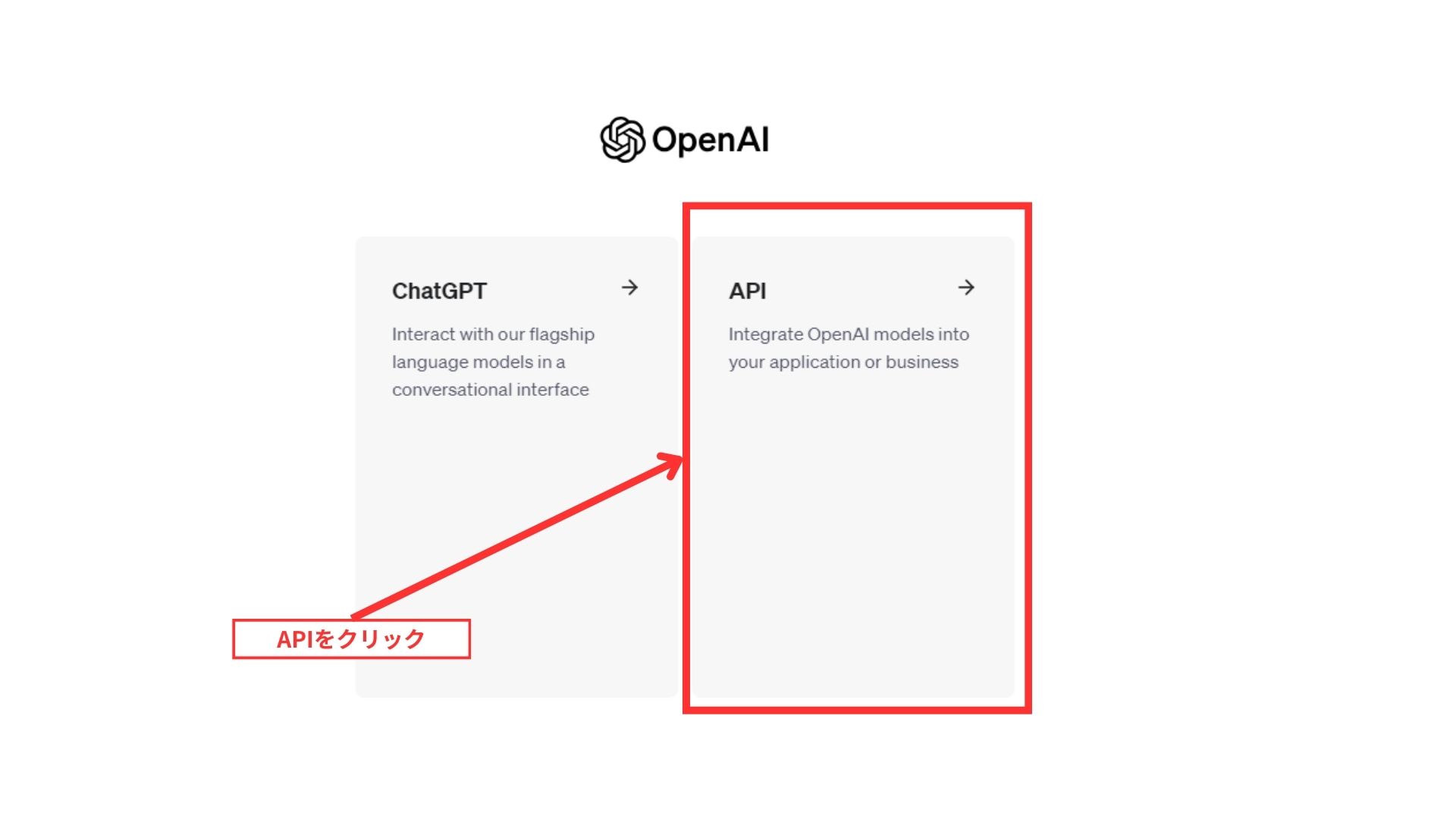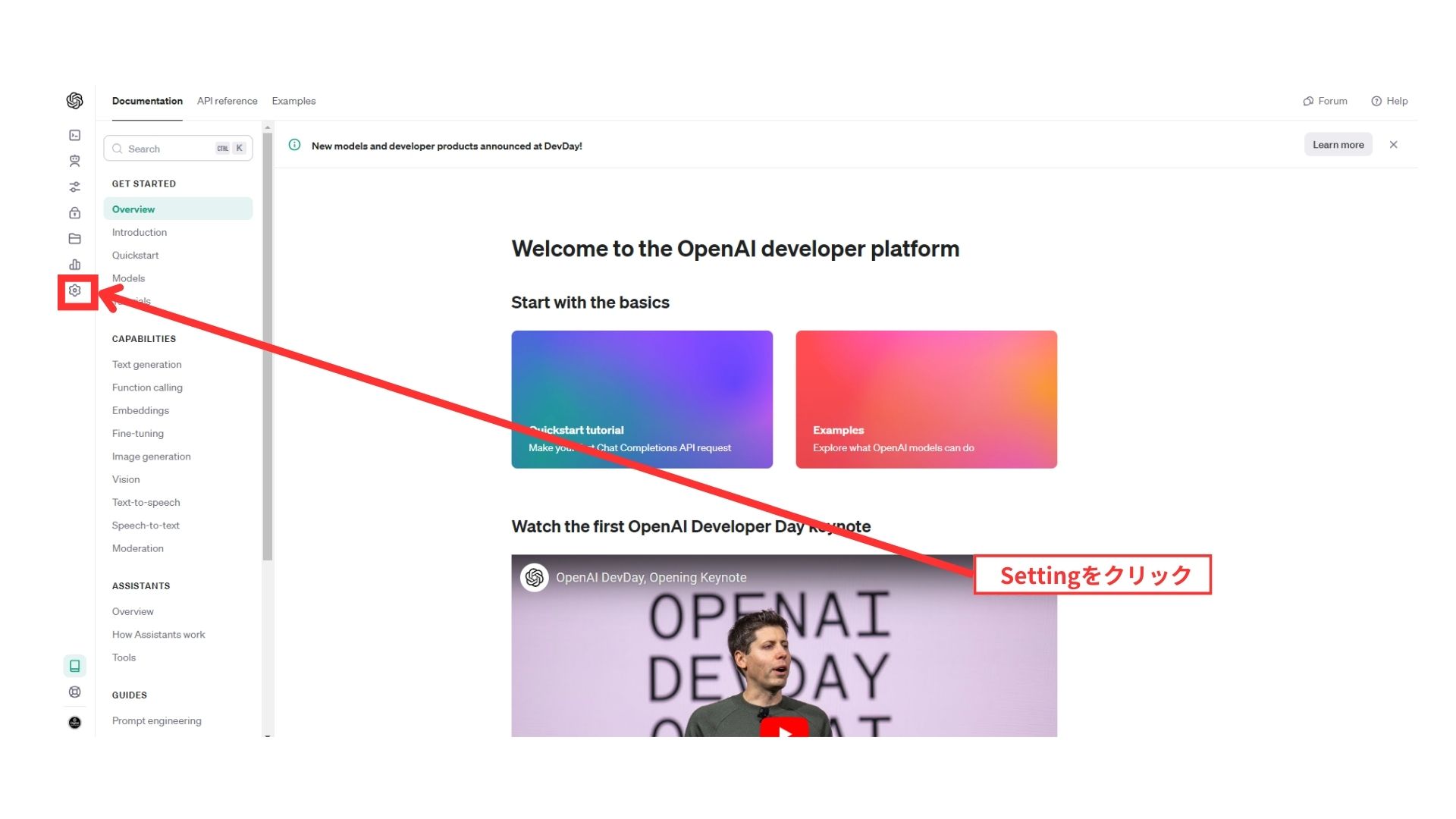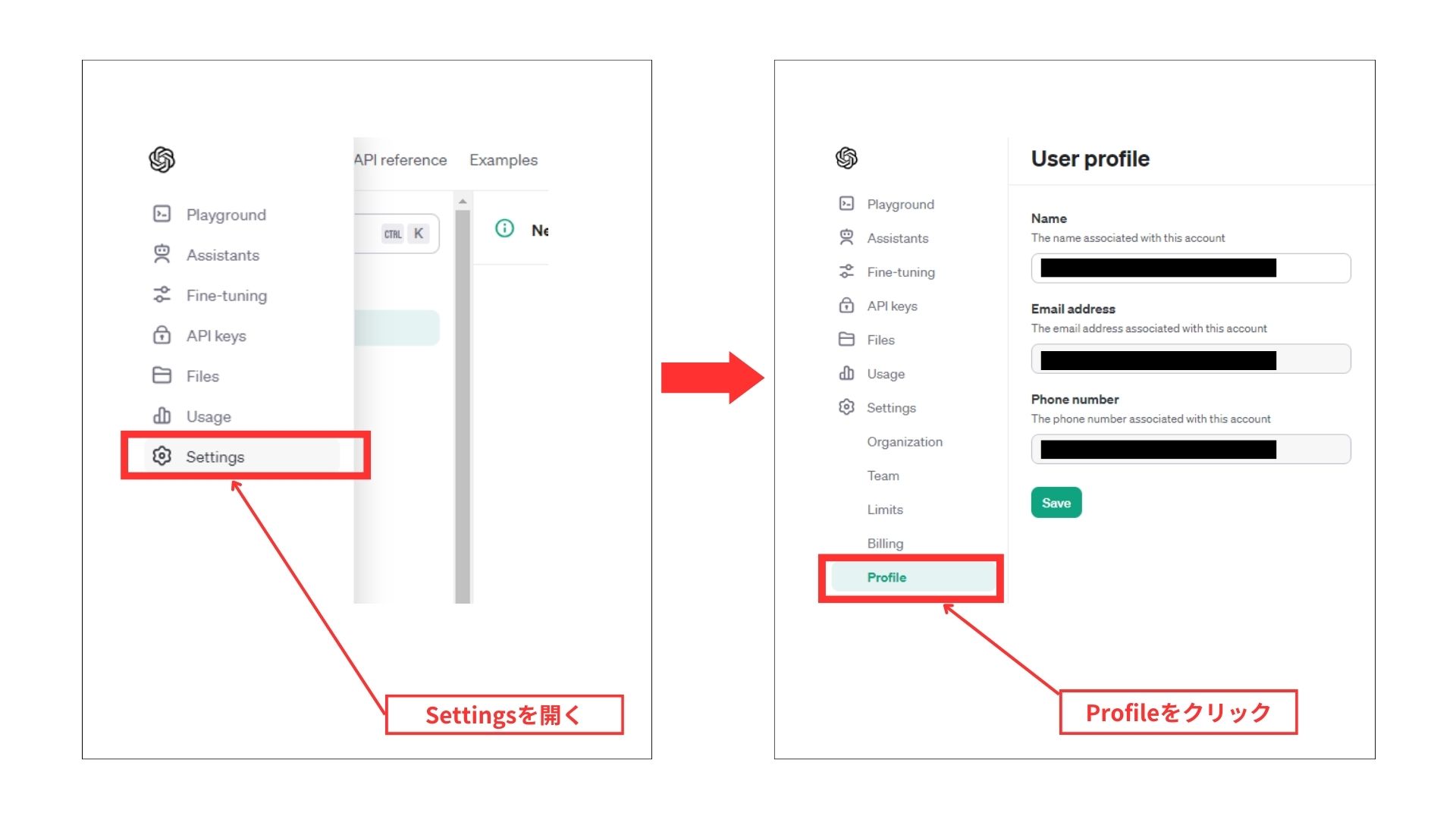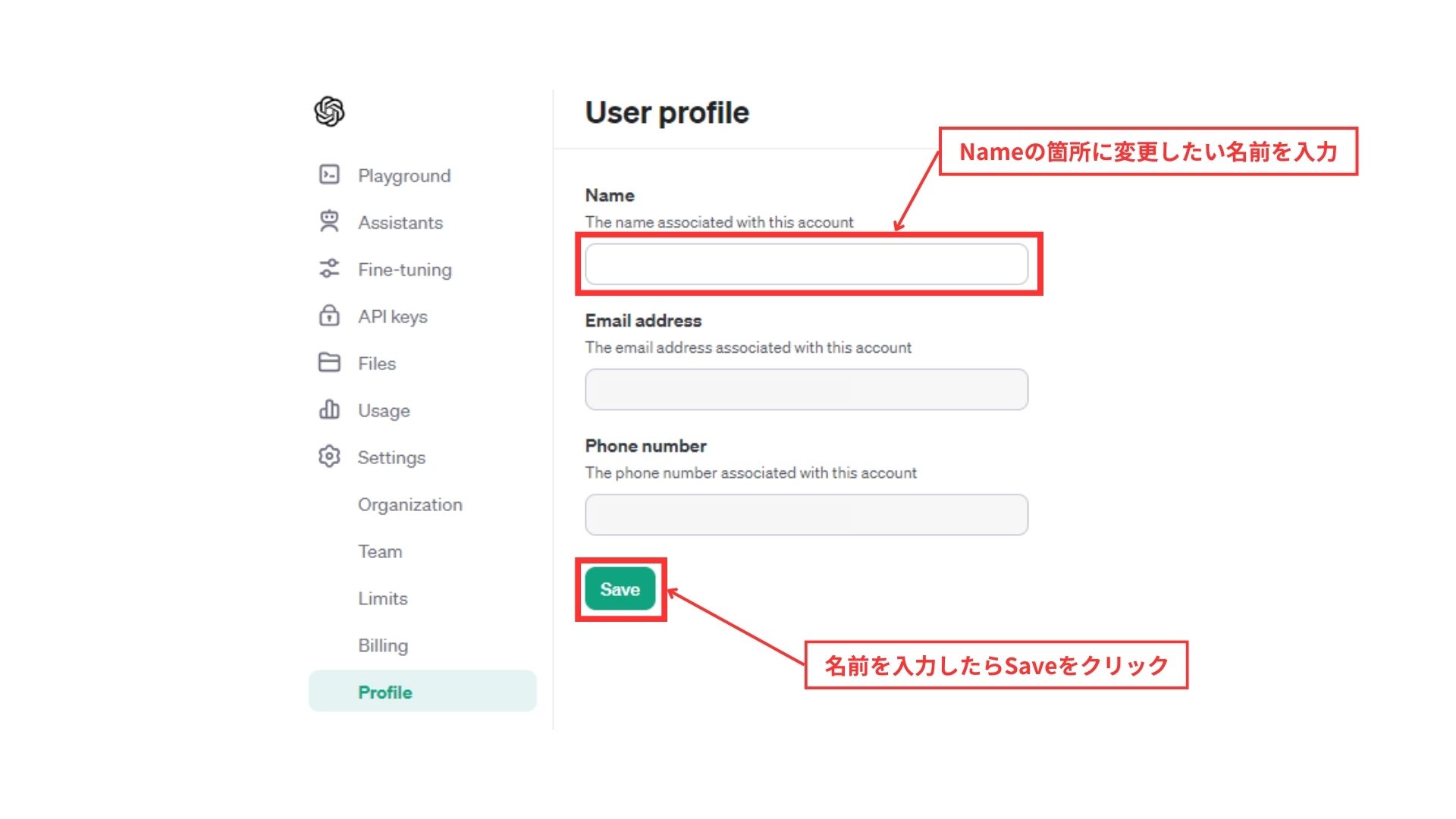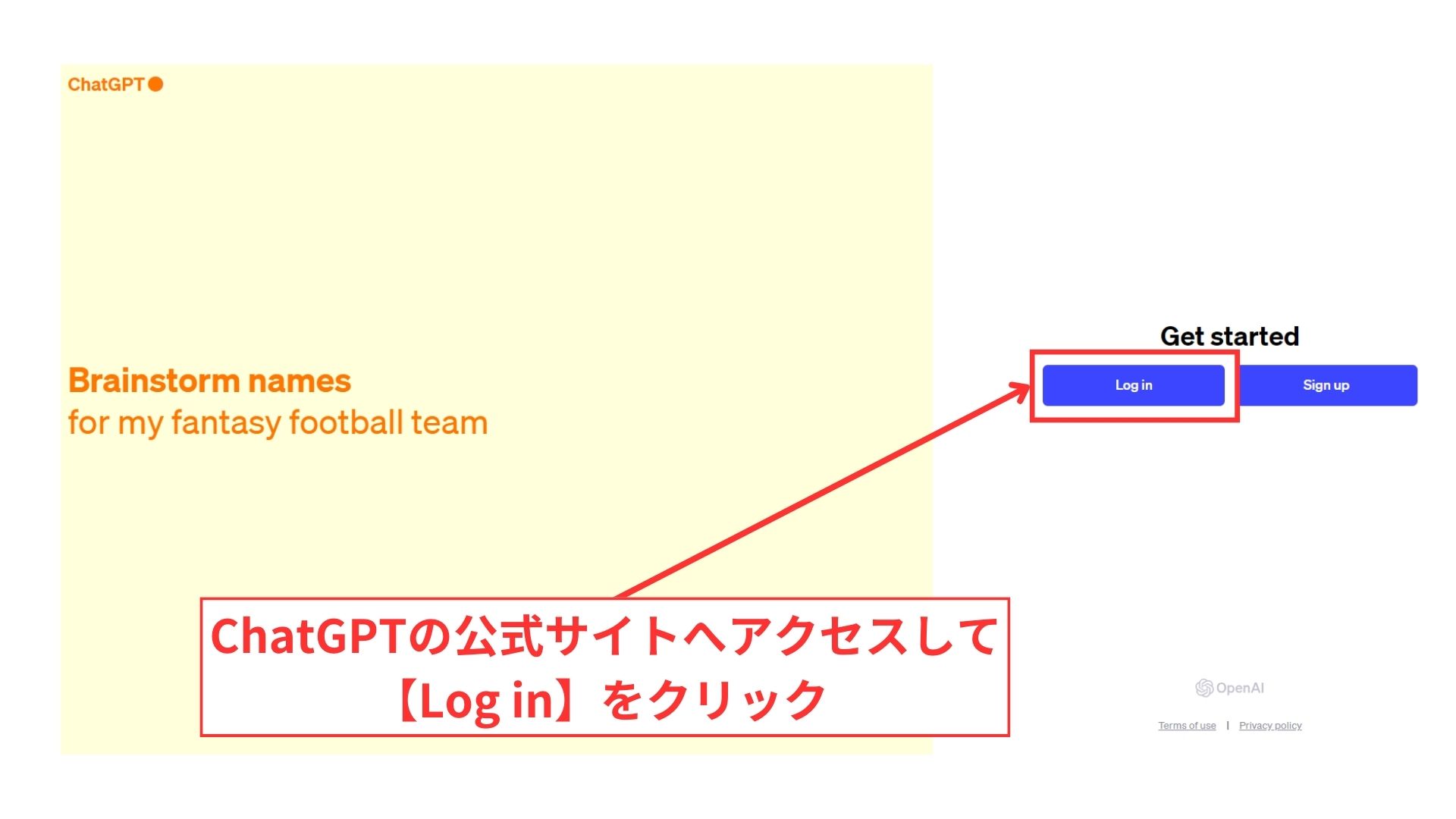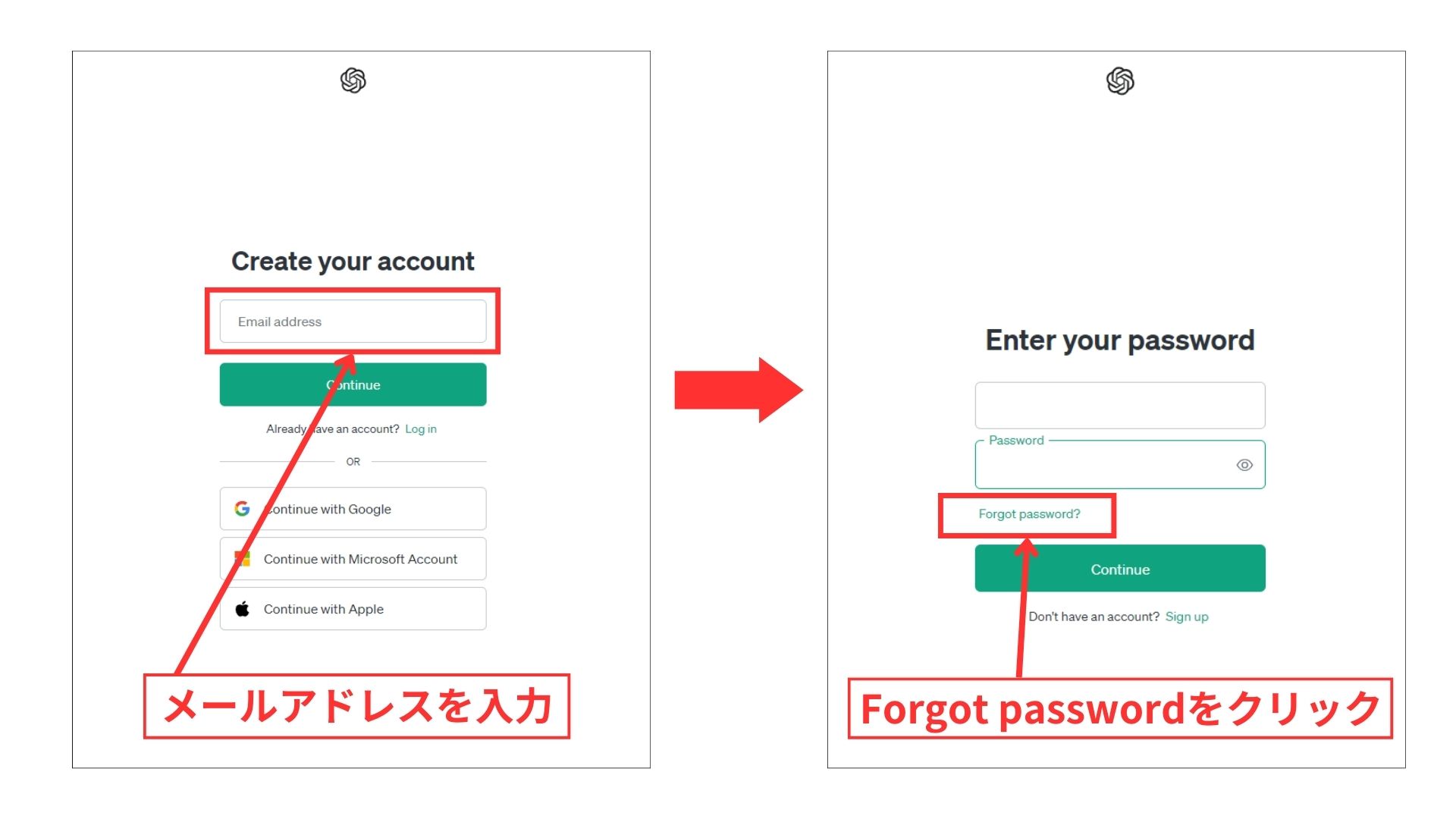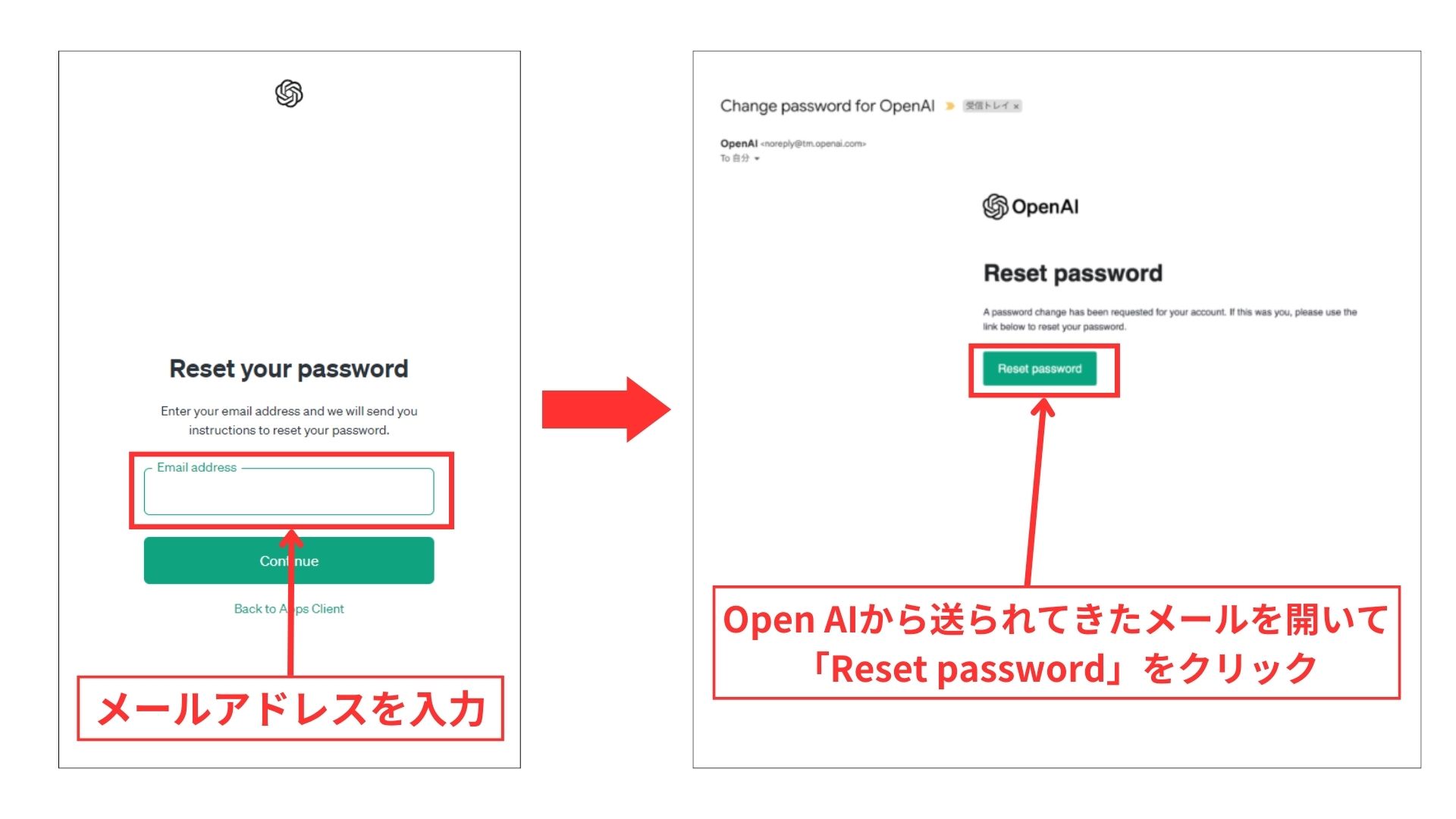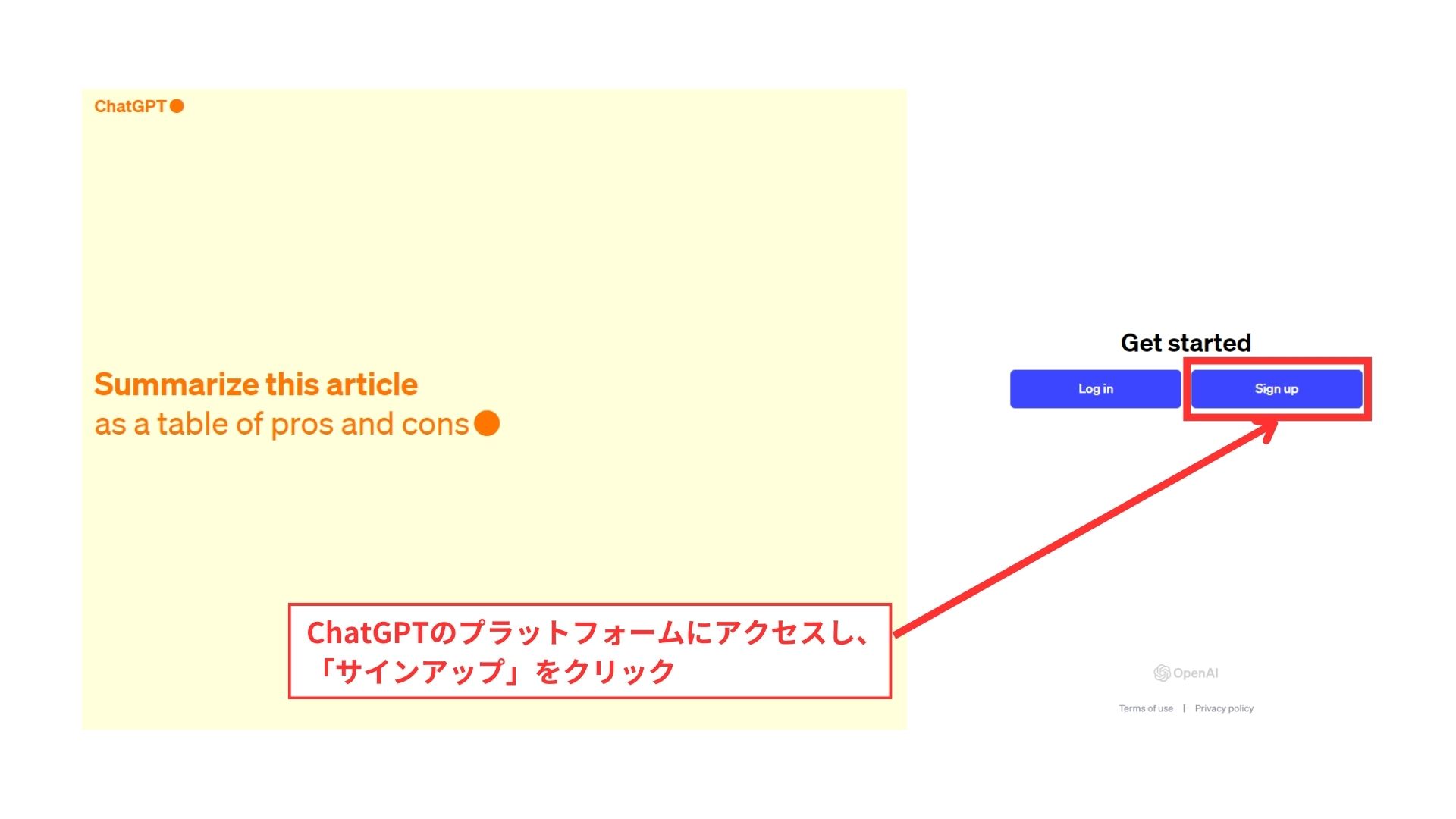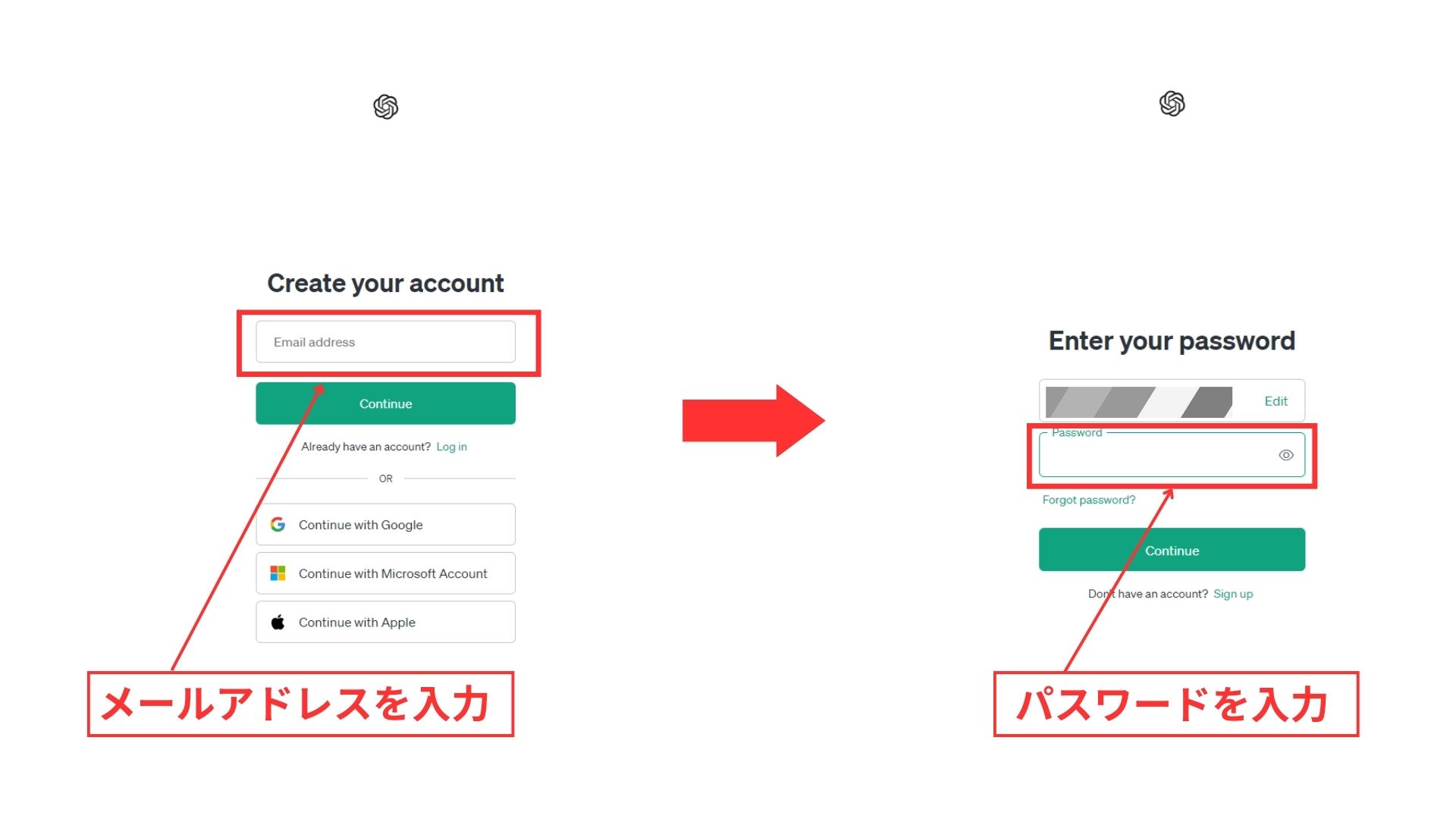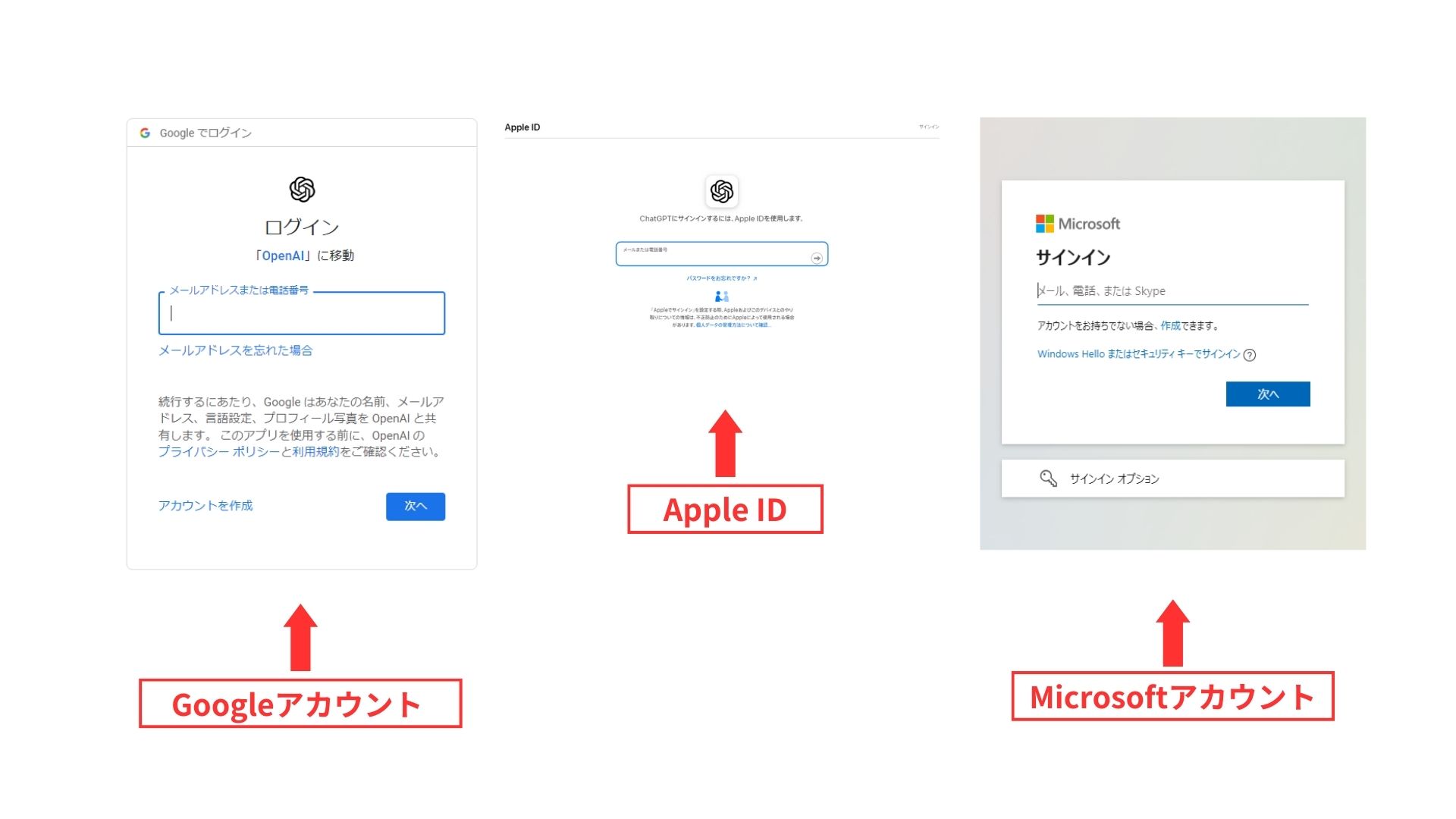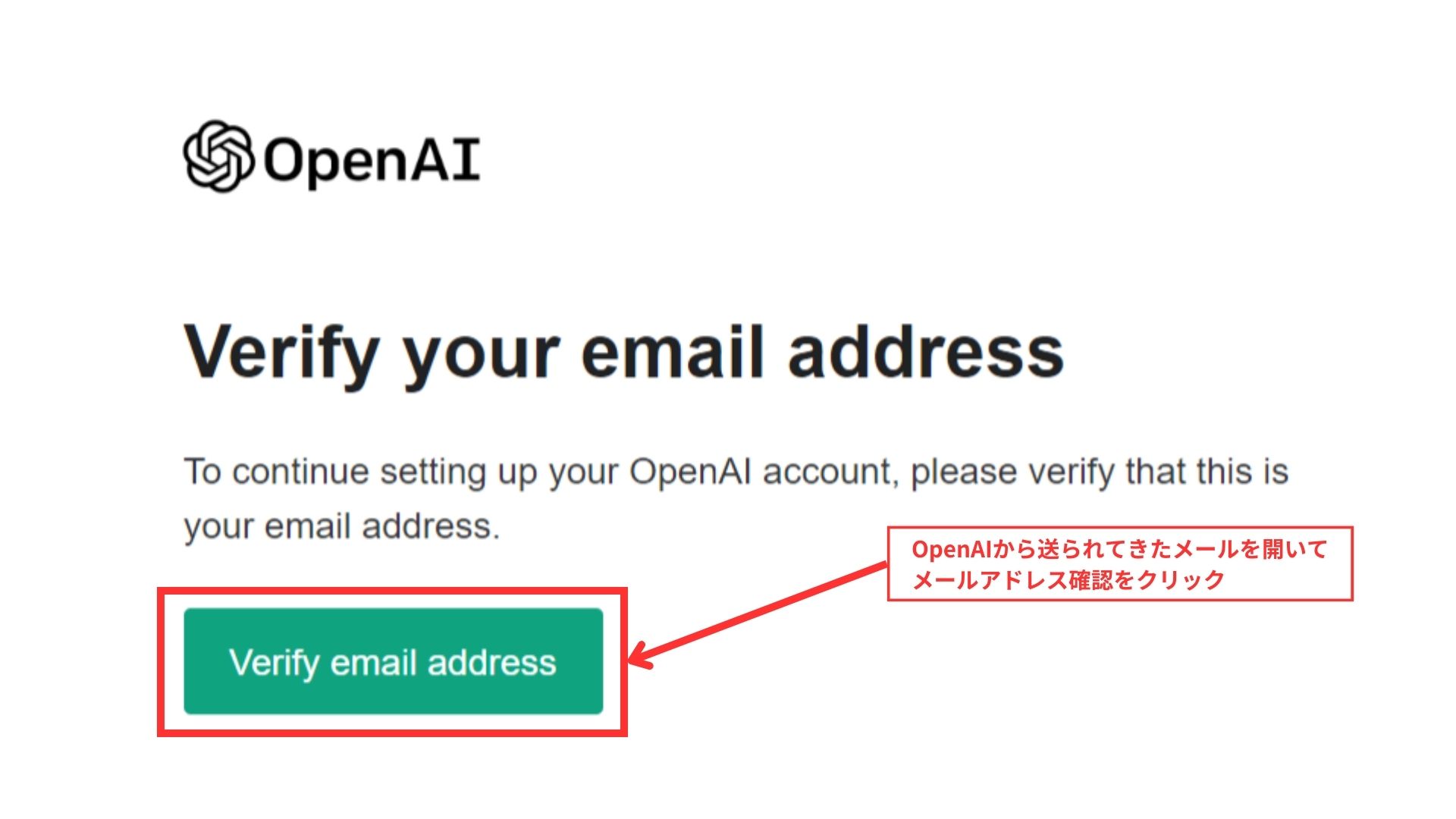「ChatGPTの名前を変更したいと思っているけれど、どのようにして変更すればいいのかわからない」という疑問をお持ちの方は少なくないでしょう。
実は、ChatGPTの設定画面からは名前を変更できません。
名前の変更はOpenAIの公式サイトを通じて行う必要があるのです。
この記事では、ChatGPTの名前やパスワードの変更方法を画像を用いて分かりやすく説明します。
さらに、多くの方が疑問に思っている「ChatGPTを本名で登録することの危険性」についても解説していますので、ぜひこの情報をご活用ください。
記事のポイント
・ChatGPTとは?登録手順などについて
・ChatGPTの情報漏洩や本名で登録することの危険性について
・ChatGPTの名前を変更する方法
・ChatGPTのログインパスワードの変更方法
ChatGPTに登録した名前やメールアドレスは変更できる?
- ChatGPTとは?基本情報のおさらい
- ChatGPTの名前は変更可能?
- ChatGPTに登録したメールアドレス変更はできる?
- ChatGPTに本名で登録するのは危険?
- ChatGPTは情報漏洩のリスクはある?
ChatGPTとは?基本情報のおさらい
ChatGPTとは、OpenAIが開発した人工知能(AI)です。
人と自然な言葉で会話することができ、情報提供や問題解決に役立ちます。
2023年11月、ChatGPTは大幅なアップデートが行われました。
その主な内容は、以下のとおりです。
- 新しいGPT-4 Turboモデルが搭載され、処理能力が向上
- Assistants APIが追加され、開発者がAIアシスタントを自作アプリに組み込むことが可能に
- GPT-4 Turboに画像処理機能が追加され、画像のキャプション生成や分析が可能に
- DALL·E 3やテキスト・トゥ・スピーチモデルなどの新機能が追加
これらのアップデートにより、ChatGPTはより強力で多様なツールとなりました。
情報提供や問題解決の精度が向上し、より幅広い用途に応用できるようになりました。
登録がまだの方は下のリンクをご確認ください。
ChatGPTの名前は変更可能?
ChatGPTの名前は変更可能ですが、多くの人がその方法を知らずに困っているようです。
その理由は、名前変更を行うにはChatGPTではなく、OpenAIのサイトにアクセスする必要があるからです。
私も最初はChatGPTの設定画面を見ましたが、名前を変更することができず、戸惑いました。
名前の変更は、以下の手順で行います。
- OpenAIのサイトにアクセスする
- 右上のメニューから「ユーザー」を選択する
- 「設定」を選択する
- 「ユーザープロファイル」を選択する
- 「名前」を入力する
- 「保存」をクリックする
変更した名前は、ChatGPTに反映されるまでに最大15分程度かかる場合があります。
具体的な手順については後半の章で画像付きで詳しく解説いたします。
ChatGPTに登録したメールアドレス変更はできる?
ChatGPTに登録したメールアドレスは、直接的には変更できません。
その理由は、OpenAIのプラットフォームでは、一度登録したメールアドレスを更新するオプションが提供されていないためです。
ただし、新しいメールアドレスをアカウントに追加することは可能です。
これは、アカウントのメンバーページから行うことができます。
メールアドレスを変更したい場合は、以下の手順で新しいメールアドレスを追加し、そちらを主要な連絡先として使用するという方法が考えられます。
- OpenAIのサイトにアクセスする
- 右上のメニューから「ユーザー」を選択する
- 「メンバー」を選択する
- 「メールアドレス」を入力する
- 「保存」をクリックする
新しいメールアドレスを追加するには、電話番号の登録が必要です。
したがって、新しいメールアドレスを追加しても、根本的な解決にはならないことに注意しましょう。
参考:メールアドレス変更できますか?Open AI ヘルプページ
ChatGPTに本名で登録するのは危険?
ChatGPTは、個人情報の取り扱いにおいて、いくつかの注意点があります。
まず、ChatGPTに本名で登録することは一般的には危険ではありません。
しかし、個人情報の保護には常に注意が必要です。
ChatGPTの使用に伴う潜在的なセキュリティの問題やプライバシーに関する懸念としては、ログイン情報の盗用やデータの流出の可能性などが挙げられます。
過去には、ChatGPTの有料版である「ChatGPT Plus」会員の個人情報が流出した事例が報告されています。
2023年3月25日、OpenAIのミスにより、ChatGPT Plus会員の約1.2%にあたるユーザーの個人情報が流出しました。
流出した情報には、氏名、メールアドレス、住所、クレジットカード情報の一部などが含まれていました。
この事例から、ChatGPTを利用する際には個人情報の取り扱いに注意が必要であり、適切なセキュリティ対策が求められています。
個人情報を入力する際には、そのサービスの利用条件やプライバシーポリシーを熟読し、適切な安全対策を施すことが重要です。
具体的には、以下の点に注意しましょう。
- 利用条件やプライバシーポリシーをよく読み、個人情報の取り扱いについて理解する。
- パスワードは強固なものを設定し、定期的に更新する。
- 2段階認証などの追加セキュリティ機能を利用する。
また、ChatGPTを利用した結果、個人情報が悪用される可能性も考えられます。
そのため、ChatGPTの出力結果には注意し、信頼できない情報は鵜呑みにしないよう注意しましょう。
なお、ChatGPTの開発元であるOpenAIは、個人情報の保護を重視しており、セキュリティ対策を強化しています。
しかし、利用者自身も個人情報の保護に努めることが重要です
参考記事:ChatGPTの最新セキュリティ・情報漏洩リスクと対策を解説
ChatGPTは情報漏洩のリスクはある?
ChatGPTを使用する際、情報漏洩のリスクを軽減することは極めて重要です。
ChatGPTはユーザーからの入力に基づいて学習するAIであり、個人情報だけでなく、会社の機密情報やその他の敏感なデータも含め、慎重に扱う必要があります。
例えば、身元情報、財務情報、ビジネス戦略、クレジットカード情報、パスワードなど、機密性の高い情報はChatGPTに入力してはなりません。
実際に韓国のサムスン電子は、2023年3月ChatGPTを社内で利用していたところ、3件の機密情報漏洩が発生したとして、ChatGPTの社内使用を禁止しました。
漏洩した情報は、スマートフォンの設計図や、新製品の開発に関する情報など、サムスンの競争力を損なう可能性のあるものだったということです。
サムスンによると、漏洩は、ChatGPTに機密情報を入力した社員が、誤って誤ったメールアドレスに送信してしまったことが原因とされています。
参考記事:サムスン、ChatGPTの社内使用禁止 機密コードの流出受け (forbes.com)
安全な利用を保証するためには、どの情報が安全に共有できるかを正確に把握し、機密情報は避けることが不可欠です。
また、ChatGPTを利用する際には、最新のセキュリティアップデートとプライバシー設定を常に確認し、適用することが推奨されます。
結論として、ChatGPTでは、個人情報や会社の機密情報など、漏洩すると危険だと思われる内容は決して入力しないことが重要です。
これにより、不意の情報漏洩やセキュリティリスクを最小限に抑えることが可能になり、ユーザーの安全とプライバシーの保護が確実になります。
AI技術の利用においては、セキュリティとプライバシーの保護が最も優先されるべき事項です。
ChatGPTの名前やパスワードの変更方法
- 名前の変更方法
- パスワードの変更方法
-
ChatGPTへの登録手順(登録がまだの方はこちら)
名前の変更方法
1:Open AIのプラットフォームにアクセス
Open AIのプラットフォームにアクセスし、右上のLoginボタンをクリックしてログインします。
2:APIを選択
ログイン後に「ChatGPT」と「API」が表示されるのでAPIを選択してください。
3:歯車のアイコン(Settings)をクリック
サイト左側にある歯車のアイコン(Settings)をクリックします
4:Profileをクリック
Settingsを開き、メニューの中からProfileをクリックします。
5:変更したい名前を入力
User profileのNameの部分に変更したい名前を入力します。
入力後「Save」をクリックすることで、名前の変更が完了します。
このようにChatGPTの名前は簡単に変更することが可能です。
ただし、変更が反映されるまでには時間がかかることを念頭に置いてください。
パスワードの変更方法
パスワードをリセットするには、以下の手順に従ってください。
最初にアカウントからログアウトするか、シークレット ブラウザ ウィンドウを使用してください。
1:ChatGPTの公式サイトへアクセスして【Log in】をクリック
2:今使用している【メールアドレス】を入力
3:【Forgot password】をクリック
4:「Reset your password」の画面でメールアドレスを入力して【Continue】ボタンをクリック
5:Open AIから送られてきたメールを開き【Reset password】をクリック
6:新しいパスワード入力して【Reset password】をクリックして完了
メールが届かない場合、またはリセット プロセスが機能しない場合は、最初に Google アカウントまたは Microsoft アカウントを使用して認証したかどうかを確認してください。
ChatGPTに登録する手順(登録がまだの方はこちらから)
ChatGPTの登録手順は以下の通りです。
1:ChatGPTのウェブサイトにアクセス
ChatGPTのウェブサイトにアクセスして「サインアップ」をクリックします。
2:登録方法を選択
【メールアドレスで登録する方法】
メールアドレス、パスワードを入力します。
【Googleアカウントなどで登録する方法】
Googleアカウントや他のソーシャルメディアアカウントを選択して登録します。
3:アカウント情報の確認
メールアドレスで登録した場合は、確認メールに記載されているリンクをクリックしてアドレスを確認します。
※ソーシャルメディアアカウントで登録した場合は、通常、追加の確認は不要です。
4:ChatGPTに再度ログイン
アカウントの確認が完了したら、ログインします。
ログイン後、ChatGPTにアクセスして利用を開始します。
このようにChatGPTはメールアドレスやソーシャルメディアアカウントどちらを使用しても、簡単に登録が可能です。
ChatGPTの名前やパスワードの変更について総括
以下、記事のポイントをまとめます。
まとめ
- 2023年11月にChatGPTはGPT-4 Turboモデルへとアップデートされた
- GPT-4 Turboは画像処理機能を含む複数の新機能を搭載
- ChatGPTの登録はメールアドレスやソーシャルメディアアカウントで可能
- 登録後のメールアドレス変更は直接的には不可だが、新規メールアドレスの追加は可能
- ChatGPTへの本名登録は一般的に安全だが、セキュリティには注意が必要
- 機密情報や個人データのChatGPTへの入力は避けるべき
- 名前の変更はOpenAIプラットフォームから行える
- 名前の変更は最大15分で反映される
- パスワードリセットは公式サイトからメール認証を通じて行う